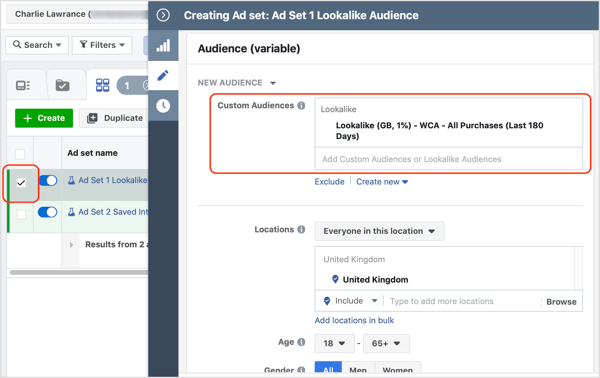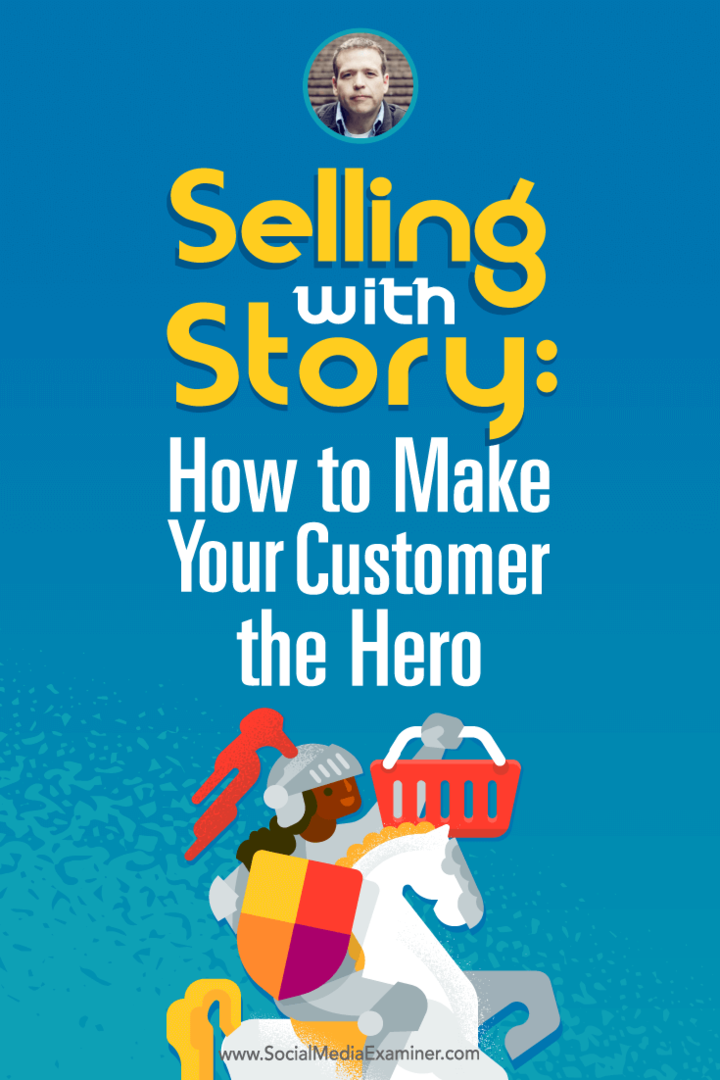Kaip atnaujinti „Windows 8.1“ viešą peržiūrą
Paviršius „Microsoft“ "Windows 8" Teminiai „Windows Rt“ / / March 18, 2020
Vakar „Microsoft“ padarė labai lauktą „Windows 8.1“ apžvalgą. Tai yra nemokamas atsisiuntimas ir gali būti įdiegtas keliais skirtingais būdais.
„Microsoft“ šią savaitę pradėjo savo „Build Developer“ konferenciją ir, būdama pamišusi „Microsoft“ gerbėja, buvau sužavėta, kad įgavau žinių apie naująją „Windows 8.1“ peržiūrą. Jei norite atnaujinti „Windows 8“ arba „Windows RT“ sistemą į naują viešą peržiūrą, tai galite padaryti keliais būdais. Čia pateikiami žingsniai, kuriuos aš ėmiau atnaujinti savo „Surface RT“ naudodamas „Windows Store“.
Tuomet apžvelgiu, ką reikia žinoti, jei verčiau naudojate ISO, kurį galima atsisiųsti atskirai.
Šis straipsnis rodo „Surface RT“ atnaujinimo procesą. Aš taip pat atnaujinau savo „Lenovo ThinkPad“ - kuriame veikia visa „Windows 8 Pro“ versija - ir veiksmai yra beveik vienodi.
Atnaujinkite „Windows 8.1 Online“ per „Windows Store“
Turbūt lengviausias būdas atnaujinti naudojant autonominį diegimą. Pirmas eikite į šią „Microsoft“ svetainę atsisiųsti „Windows 8.1“ peržiūra. Spustelėkite mygtuką Gauti atnaujinimą, kad atsisiųstumėte „Windows8-RT-KB2849636-x64.msu“ byla.
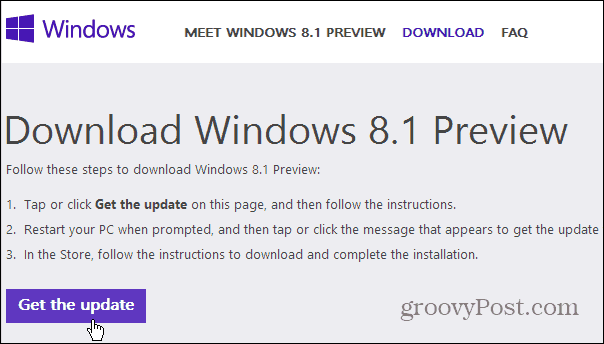
Tada įdiekite autonominį diegimo programą, užtruks tik sekundę ar dvi, ir, kai tik jis bus baigtas, turėsite iš naujo paleisti kompiuterį, kad įsigaliotų naujinimas.
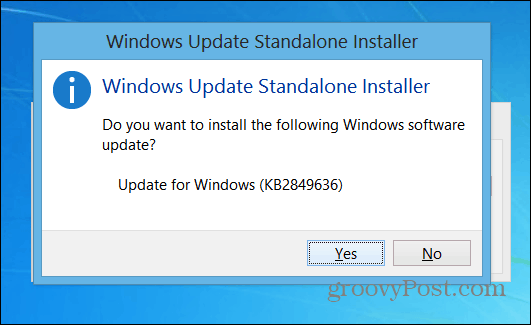
Kai kompiuteris bus paleistas iš naujo ir prisijungęs, pamatysite šį ekraną. Bakstelėkite arba spustelėkite Eiti į parduotuvę.
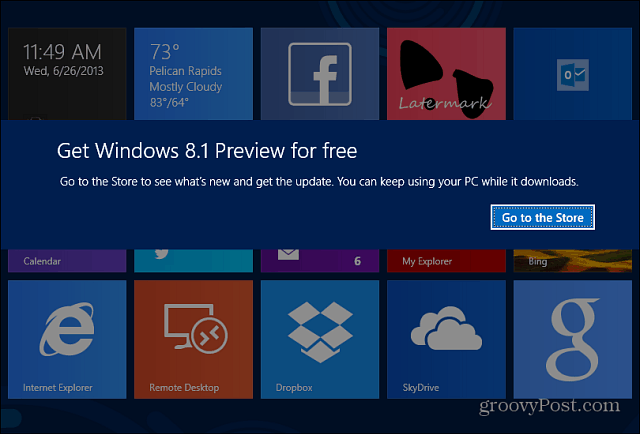
Paleis „Microsoft Store“ ir pamatysite daugiau informacijos apie „Win 8.1“ naujinimą ir pradėsite atsisiuntimą.
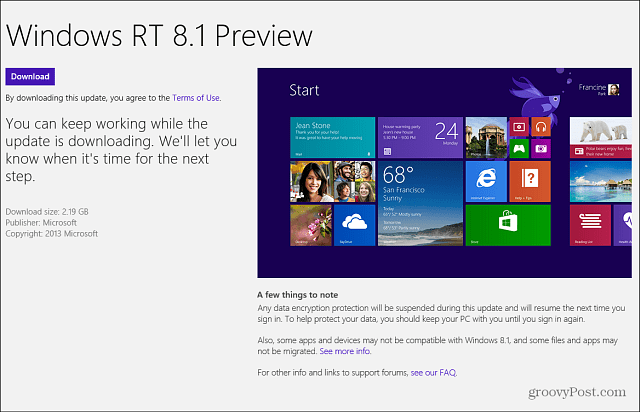
Atnaujinimo atsisiuntimas užtrunka gana ilgai, tačiau galite ir toliau naudotis įprastu kompiuteriu, kol jis yra. Pranešimas pasirodys, kai reikės su juo imtis daugiau veiksmų.
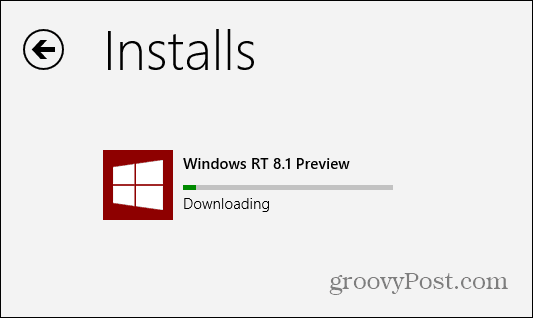
Atsisiuntę peržiūrą gausite šį ekraną. Būtinai sukurkite atsargines kopijas, kurias dirbate, ir atnaujinimo metu kompiuteris keletą kartų paleis iš naujo. Kompiuteris keletą kartų bus paleistas iš naujo, todėl būkite kantrūs.
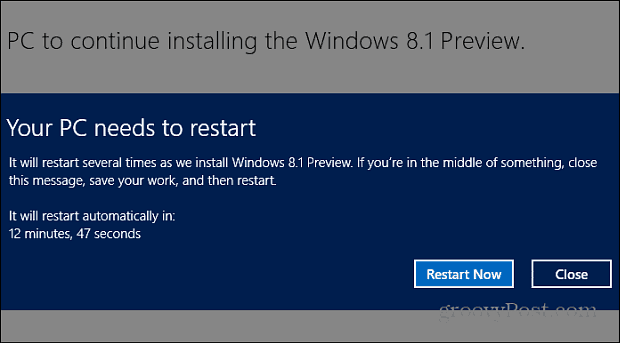
Kai jis bus paruoštas, turėsite naudoti sąrankos vedlį, panašų į tą, kurį dirbote pirmą kartą diegdami „Windows 8“. Turite pasirinkti tarp greitojo arba pasirinktinio nustatymo, įveskite „Microsoft“ paskyros el. Pašto adresą ir slaptažodį, saugos kodus ir keletą kitų parametrų. Tai paprasta, tiesiog vykdykite ekrane pateikiamus nurodymus. Po to viskas baigta!
Tai yra naujo mygtuko Pradėti, pasiekiamo darbalaukio rodinyje, nuotrauka Paviršiaus RT. Taip pat atkreipkite dėmesį, kad dabar turi „Outlook 2013“. Tai nemokama ir dalis atnaujinimo. Anksčiau „Windows RT“ turėjo tik pašto programą - švelniai tariant, ne tokią padorią el.
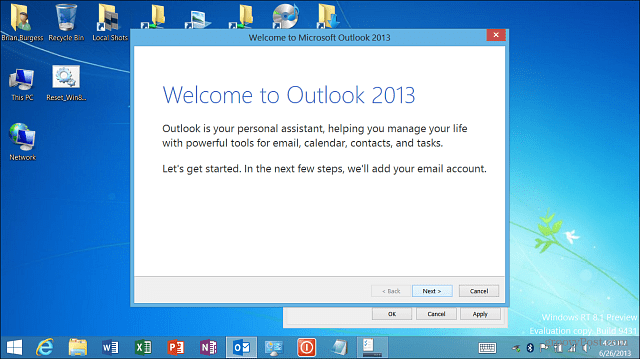
Atnaujinkite „Windows 8.1“ su ISO
Jei nenorite atnaujinti žiniatinklyje, taip pat galite atsisiųskite atskirą ISO failą. Tai leidžia laisvalaikiu įdiegti iš DVD arba, mano mėgstamiausiu būdu, naudojant sukuriant įkrovos diegimo „flash drive“.
Arba naudodamiesi ISO (3,5 GB), galite paleisti naują versiją virtualioje mašinoje „Virtual Box“ arba sukurdami VM „Windows 8“ sistemoje su „Hyper-V“. Jei naudojate „Windows 8“ verslo leidimą ir norite atnaujinti, naudosite ISO metodą.
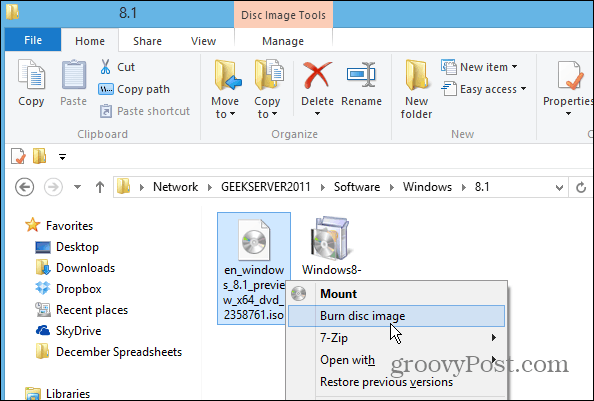
Be to, diegdami tokiu būdu turėsite įvesti suaktyvinimo raktą, kuris yra palaidotas „Microsoft“ 8.1 DUK peržiūra:
Jei „Windows 8.1 Preview“ įdiegiate per „Windows Store“, jums nereikia produkto rakto. Jei atsisiųsite ISO, turėsite įvesti šį produkto kodą: „NTTX3-RV7VB-T7X7F-WQYYY-9Y92F“
Išvada
Įdiegę naujinimą, turėtumėte neautomatiškai patikrinti „Windows“ naujinimą. „Surface RT“ radau penkis atnaujinimus, įskaitant svarbų planšetinio kompiuterio programinės įrangos naujinį.

Galų gale visos mano modernaus stiliaus programos buvo perduotos puikiai. Nešiojamajame kompiuteryje su „Win 8 Pro“ visi mano perduoti failai, taip pat darbalaukio programa. Buvo keletas nedidelių programų, kurias turėjau pataisyti, pavyzdžiui, nustatyti savo vietą „Weather Weather“ programoje ir iš naujo nustatyti savo parašą „Mail“ programoje… bet nieko tokio. Dabar, kai apie tai galvoju, turėčiau konkrečiai sukurti savo programos duomenų atsargines kopijas, tačiau turėsiu juos visus vėl sunaikinti, kad galėčiau naudoti RTM.
Apskritai tai neskausminga patirtis, tačiau kai atnaujinsiu į galutinę versiją, kuri bus pristatyta vėliau šiais metais, tai gali būti daugiau iššūkių.
Ar atnaujinote „Windows 8.1“ peržiūrą? Kaip sekėsi? Palikite komentarą ir papasakokite apie savo patirtį!